

Escrito por Gina Barrow, Última actualización: 3 de octubre de 2022
"¿Cómo puedo recuperar mis fotos borradas sin respaldo?? Quiero recuperar mis fotos borradas del iPad pero no hago una copia de seguridad ".
Parte 1. Recuperar de carpeta eliminada recientementeParte 2. Restaurar imágenes borradas del iPad sin copia de seguridadParte 3. Recuperar imágenes borradas del iPad a través de iTunesParte 4. Restaurar fotos eliminadas del iPad a través de iCloudParte 5. Guía de video: Cómo recuperar fotos borradas del iPad sin respaldo
Lo mejor que Apple ha hecho con las galerías de iPad y iPhone es que agregaron la característica más importante que es la "Recientemente eliminado"Carpeta. Puede ser útil y molesto a veces, pero no obstante, no puede ignorar su importancia durante la pérdida de datos. Sabemos que los archivos multimedia, como las fotos y los videos, pueden ocupar demasiado espacio en el dispositivo y es necesario eliminarlos del iPad de vez en cuando. Sin embargo, si es posible que haya eliminado una imagen de su galería, aún puede recuperar fotos borradas del iPad usando la carpeta Eliminada recientemente. Pero, ¿cómo funciona esta carpeta? La carpeta Eliminada recientemente almacenará todos los archivos multimedia eliminados como fotos y videos en el iPad y iPhone. Todos los archivos eliminados permanecen allí durante aproximadamente 30 días y se eliminarán de forma permanente y este proceso es irreversible.
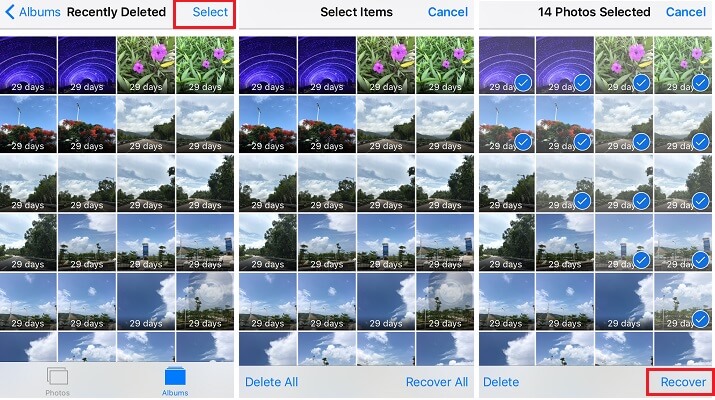
Recuperar fotos recientemente eliminadas
Recuperarse de 'Recientemente eliminado'carpeta, siga estos pasos:
Sin embargo, si se ha perdido el período de gracia de días 30 para recuperar fotos borradas del iPad en ese momento es posible que deba buscar otra solución. La mejor manera de hacerlo es buscar un programa de recuperación efectivo que pueda manejar su preocupación. Lo mejor en el mercado hoy es FoneDog Toolkit- iOS Data Recovery, este programa está bien calificado y confiable por millones de usuarios de iOS en todo el mundo y ha sido evaluado positivamente. Descubre cómo puedes recuperar fotos borradas del iPad usar FoneDog Toolkit- Recuperación de datos de iOS a continuación.
Si olvidó hacer una copia de seguridad de todas sus fotos en el iPad, debe usar FoneDog Toolkit- Recuperación de datos de iOS software. Este programa puede salvarlo de todo el estrés y las molestias que pueda experimentar cada vez que pierda archivos importantes como imágenes. Recuerde que no hay otras maneras de recuperarlos a menos que use herramientas de recuperación. Este software de recuperación de terceros tiene las siguientes características clave:
FoneDog Toolkit- Recuperación de datos de iOS puede recuperar archivos directamente desde el iPad siempre que los datos no se sobrescriban. Si observa, una vez que elimina un determinado archivo, no se elimina permanentemente sino que permanece dentro del dispositivo hasta que se sobrescribe. La sobreescritura ocurrirá si ha creado o guardado un archivo nuevo que reemplazará el espacio de los archivos ocultos. La única forma de recuperar estos archivos ocultos es usar FoneDog Toolkit- Recuperación de datos de iOS. Para aprender a recuperar fotos borradas del iPad sin copia de seguridad, siga esto:
Primero, debe asegurarse de haber descargado e instalado correctamente FoneDog Toolkit- Recuperación de datos de iOS software. Inicie el programa cuando finalmente se haya instalado y haga clic en la primera opción de recuperación a la izquierda: Recuperarse del dispositivo iOS.
Con un conector de cable USB original, enchufe el iPad y espere a que la unidad detecte la conexión automáticamente. Haga clic enIniciar escaneado' continuar. Evite utilizar el iPad mientras se realiza la recuperación para evitar que surjan otros problemas. Asegúrate de tener suficiente batería para sostener todo el proceso.

Conecte el iPad a una computadora - Step2
Todo el proceso de escaneo tomará un tiempo para asegurarse de que no interrumpa la conexión y evite usar el iPad mientras la recuperación está en curso. Una vez que se detiene el escaneo, ahora puede ver todos los archivos en el lado izquierdo de la pantalla del programa donde puede dirigirse a Medios y buscar las fotos que faltan que necesita. Todos los contenidos se pueden previsualizar en el lado derecho para que pueda asegurarse de que obtuvo lo que necesitaba. Con las casillas de verificación, marque las fotos que desea recuperar o puede hacer clic en el cuadro Seleccionar todo para descargar todas las fotos. Una vez que tenga todo lo que necesita, haga clic en 'Recuperar'botón en la parte inferior de la pantalla. Se le pedirá la carpeta de destino en la computadora para guardar las fotos.

Escanear, previsualizar y recuperar imágenes eliminadas - Step3
Todo valdrá la espera cuando uses FoneDog Toolkit- iOS Data Recovery, Recuperarse del dispositivo iOS.
Si tiene una copia de seguridad de iTunes y necesita recuperar fotos borradas del iPad solo sin restaurar todo el contenido de la copia de seguridad, entonces necesita usar FoneDog Toolkit- iOS Data Recovery, Recuperarse de iTunes Backup. Siga las guías a continuación sobre cómo recuperar archivos específicos solo desde el archivo de copia de seguridad de iTunes:
Lanzar el programa FoneDog Toolkit- Recuperación de datos de iOS y comience la recuperación haciendo clic en la siguiente opción: Recuperarse de la copia de seguridad de iTunes. No es necesario abrir iTunes en la computadora mientras lo tengas instalado. El programa detectará automáticamente los archivos de copia de seguridad de iTunes y los mostrará en la pantalla. Elija el archivo de copia de seguridad de iTunes que necesita y haga clic en 'Iniciar escaneado".

Inicie FoneDog Toolkit- iOS Data Recovery - 1
Cuando se detiene el escaneo, puede ver todas las categorías de archivos en el lado izquierdo y ahora puede dirigirse a Medios y elegir entre las fotos que desea recuperar. Al igual que la primera opción, puede seleccionar selectivamente las fotos o seleccionarlas todas. Se le pedirá la ubicación de la carpeta para todas las fotos guardadas. Haga clic en el 'Recuperarbotón 'en la parte inferior de la pantalla.
Mientras tengas la copia de seguridad de iTunes, es muy fácil recuperar fotos borradas del iPad.

Escanear, previsualizar y recuperar fotos borradas de iTunes - 2
Descargar gratis Descargar gratis
La última opción de recuperación dada por FoneDog Toolkit- Recuperación de datos de iOS Es para 'Recuperarse de iCloud'. Todos sabemos lo extremadamente conveniente que puede ser el almacenamiento de iCloud. FoneDog Toolkit- Recuperación de datos de iOS ha integrado el almacenamiento de respaldo de iCloud para permitir a los usuarios realizar una recuperación selectiva desde sus copias de seguridad. No habrá más pérdida de datos en los archivos y contenidos existentes en su iPad. Tu puedes sólo recuperar fotos borradas del iPad sin la necesidad de restaurar todos los archivos de la copia de seguridad. Así es cómo:
Lanzar el programa FoneDog Toolkit- Recuperación de datos de iOS en la computadora y haga clic en la última opción de recuperación, 'Recuperarse de iCloud".

Ejecutar FoneDog Toolkit- Recuperación de datos iOS - # 1
El siguiente paso es iniciar sesión en su cuenta de iCloud ingresando los detalles exactos: nombre de usuario y contraseña. Toda la información privada no se almacena en el sistema para cumplir con la protección de la privacidad del cliente. Una vez que haya iniciado sesión, elija el archivo de copia de seguridad que cree que puede contener las fotos eliminadas. Haga clic en el 'Descargar'para extraer y escanear los archivos.

Inicie sesión en iCloud - # 2
Aparecerá una ventana emergente con todos los archivos dentro de la copia de seguridad de iCloud. Puedes marcar fotos y otros archivos de la galería y hacer clic en 'Siguiente página' continuar.

Elija imágenes para restaurar - # 3
Todo el proceso de escaneo tomará unos minutos dependiendo de la carga total de archivos y la conexión de red. Cuando se complete el escaneo, todos los archivos seleccionados para la recuperación se mostrarán en el lado izquierdo y previsualícelos uno por uno en el lado derecho de la pantalla. Al igual que las otras dos opciones anteriores, marque las que solo necesitaba o seleccione todas las fotos y descárguelas a la computadora. Puede establecer la ubicación de destino de las fotos para facilitar la navegación más adelante. Haga clic en el 'Recuperarbotón 'en la parte inferior de la pantalla.

Vista previa y restauración de fotos eliminadas - # 4
<b>Nota</b>: No es necesario conectar el iPad a la computadora cuando utiliza Recuperar desde una opción de iCloud. Solo necesita tener una conexión a Internet estable para conectarse a los servidores de iCloud.
La gente también LeerRecuperar elementos eliminados de la copia de seguridad de iCloudRestaurar mensajes eliminados de iCloud Backup
FoneDog Toolkit - iOS Data Recovery es tan fácil de usar cuando deseas recuperar fotos borradas del iPad, incluso con y sin ninguna copia de seguridad. FoneDog Toolkit- iOS Data Recovery también recupera archivos de los últimos dispositivos y versiones de iOS, así que ¿por qué no intentar descargar la versión de prueba gratuita hoy?
Comentario
Comentario
iOS Data Recovery
Hay tres maneras de recuperar datos borrados del iPhone o iPad.
descarga gratuita descarga gratuitaHistorias de personas
/
InteresanteOPACO
/
SIMPLEDificil
Gracias. Aquí tienes tu elección:
Excellent
Comentarios: 4.6 / 5 (Basado en: 59 El número de comentarios)